Samsung – один из ведущих мировых телевизионных брендов. Его светодиоды, QLED и QD-OLEDS не только обеспечивают невероятно высокое качество изображения, но и делают его одним из лучших телевизоров для потоковой передачи фильмов и телешоу через ваши любимые приложения, включая Netflix, Prime Video и Disney+. Мы уверены, что вы уже слышали термин «умный телевизор» и что возможность подключения к Wi-Fi для просмотра приложений, игр и веб-серфинга на телевизоре — это то, что означает «умный» в смарт-телевизоре. Но, как и любое хорошее устройство, подключенное к Интернету, лучшие на сегодняшний день смарт-телевизоры Samsung требуют обновлений программного обеспечения, чтобы обеспечить максимально эффективное использование интеллектуальных функций.
Убедитесь, что на вашем телевизоре Samsung установлена новейшая версия программного обеспечения (иногда называемого прошивкой), чтобы обеспечить максимальную производительность во всех отношениях, включая такие функции, как оптимизация приложений, общая безопасность, исправления ошибок, улучшения изображения и звука. У нас также есть статьи с инструкциями о том, как поддерживать актуальность ваших приложений и как удалять приложения с вашего Samsung Smart TV.
Согласившись на Условия использования Smart Hub Во время первоначальной настройки телевизора Samsung вы разрешаете компании Samsung применять автоматические обновления программного обеспечения на вашем устройстве. Если вы не согласились с этими условиями заранее или хотели бы узнать больше о других способах получения обновлений программного обеспечения для вашего телевизора Samsung, мы наметили несколько способов сделать это в этом руководстве.
Самсунг / Самсунг
Содержание
Обновите программное обеспечение вашего телевизора Samsung через Интернет.
Помимо настройки автоматических обновлений, это, безусловно, самый простой способ загрузки и установки обновлений для вашего Samsung Smart TV.
Шаг 1: Перво-наперво: убедитесь, что ваш телевизор подключен к сети. надежная сеть Wi-Fi. Если вы «одолжили» интернет в ресторане напротив, сейчас не время делать ставку на соединение. Если ваш телевизор не подключен к стабильной сети во время загрузки или установки обновления программного обеспечения, может пройти много времени, прежде чем вы получите новое исправление. В некоторых случаях это может даже привести к полной поломке программного обеспечения телевизора — и обычно этой участи не избежать.
Шаг 2: Как только ваш телевизор подключится к Wi-Fi, нажмите кнопку Меню или Настройки Перейдите к использованию кнопки на пульте дистанционного управления. Настройкитогда выбирай Поддерживать.
Шаг 3: Следующий выбор Обновление программного обеспеченияЗатем Обновить сейчас. Вы также увидите переключатель включения/выключения автоматическое обновление. Не волнуйтесь, мы вернемся к этому через несколько минут.
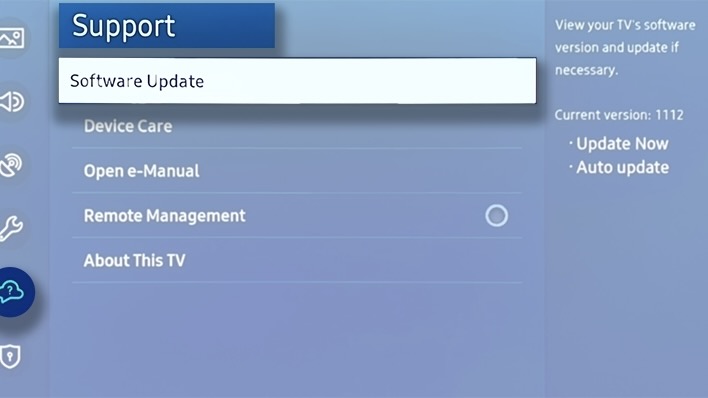
Изображение использовано с разрешения правообладателя
Шаг 4: Если доступно обновление, телевизор попросит вас подтвердить загрузку. Как только вы дадите разрешение, телевизор начнет загрузку и установку патча. От начала до конца этот процесс занимает всего несколько минут.
Мы не можем не подчеркнуть это: на каждом этапе процесса обновления Не выключайте телевизор. В противном случае есть риск, что ваш телевизор сломается при установке нового программного обеспечения.
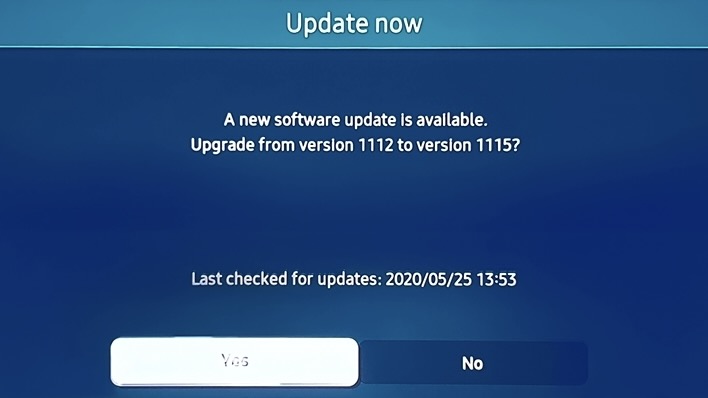
Изображение использовано с разрешения правообладателя
Шаг 5: После завершения установки обновления ваш телевизор автоматически перезагрузится. Вот и все.

СанДиск
Обновите программное обеспечение телевизора Samsung с помощью USB-накопителя.
Если у вас нет сети Wi-Fi, к которой может получить доступ ваш телевизор, вы также можете использовать USB-накопитель для загрузки и установки обновлений программного обеспечения.
Шаг 1: Все последние обновления программного обеспечения для всей линейки телевизоров Samsung можно найти в Интернете по адресу: Центр загрузки Samsung.
Шаг 2: На странице вы можете выполнить поиск конкретного телевизора, выбрав Тип продуктаЗатем ТВ. В случае, если вы уже знаете точный номер модели вашего телевизораВы можете нажать Введите номер модели чтобы ввести комбинацию букв и цифр, составляющих название вашего Samsung.
Шаг 3: На Поддерживать Проверьте страницу вашего телевизора на наличие последних обновлений программного обеспечения по адресу: Загрузки Вкладка. Просто нажмите Скачать рядом с последней версией и дождитесь завершения загрузки.
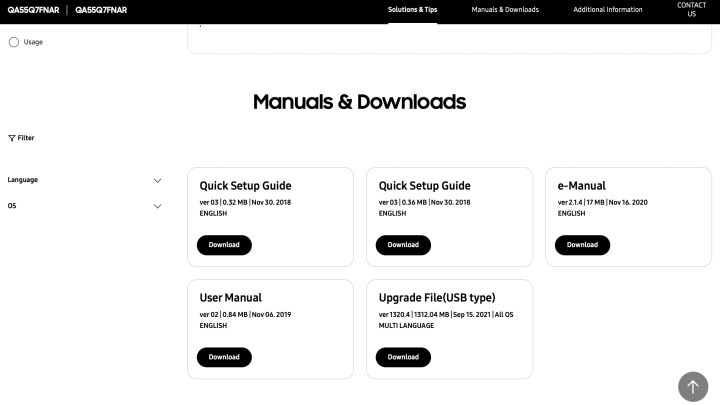
Изображение использовано с разрешения правообладателя
Шаг 4: Обновление будет добавлено на ваш компьютер в виде сжатого файла. Найдите файл и разархивируйте его. Чтобы облегчить следующий шаг, мы рекомендуем переместить разархивированный файл на рабочий стол.
Шаг 5: Затем подключите USB-накопитель к одному из USB-портов вашего компьютера. Затем либо щелкните разархивированный файл обновления и перетащите его на USB-накопитель, либо скопируйте его со своего компьютера и вставьте на дисковод.
Вам следует убедиться, что файл обновления сохранен непосредственно на диске, а не в других папках, которые уже могут находиться на USB-накопителе. Если файл обновления будет перемещен во дополнительную папку, ваш телевизор не сможет его найти (наш следующий шаг).
Шаг 6: Отключите USB-накопитель, отсоедините его от компьютера, а затем подключите к одному из USB-портов телевизора Samsung.
Шаг 7: Возьмите пульт от телевизора и включите его. открой это главное менювыбирать НастройкиЗатем Поддерживать. Затем выберите Обновление программного обеспечения > Обновить сейчас > Да.
Затем ваш телевизор выполнит поиск обновления, загруженного через USB. После обнаружения устройство начнет установку обновления. Еще раз подчеркнем: Нет Выключите телевизор во время этого процесса. Когда обновление будет завершено, ваш телевизор автоматически перезагрузится.
Настройте свой телевизор Samsung для автоматического обновления программного обеспечения.
Если вы не хотите время от времени проверять наличие обновлений вручную, вы можете включить эту функцию для загрузки обновлений, когда ваш телевизор находится в режиме ожидания (выключен, но все еще подключен к источнику питания). Как только вы снова включите телевизор, обновление будет автоматически применено на вашем устройстве.
Шаг 1: Включите телевизор и откройте его. главное менюа затем перейдите к Настройки > Поддерживать.
Шаг 2: Выбирать Обновление программного обеспечения. Если автоматическое обновление не включен, сделайте это. С этого момента ваш телевизор Samsung будет автоматически обновлять все программное обеспечение.
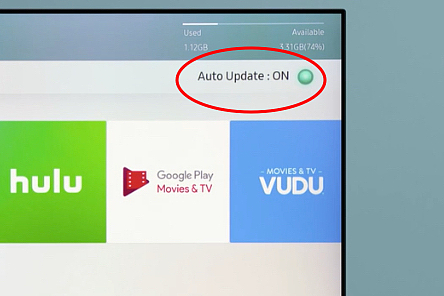
Изображение использовано с разрешения правообладателя
Обновите приложения на телевизоре Samsung.
Помимо основных обновлений программного обеспечения, которые получает ваш телевизор Samsung, следует учитывать также отдельные обновления приложений. Постоянное обновление телевизионных приложений обеспечит максимальное удобство использования вашего Smart TV. Обновления приложений могут быть относительно небольшими (исправления ошибок) или большими (изменение дизайна меню). Однако независимо от размера загрузки обновления приложений могут быть так же важны, как и обновления программного обеспечения, поступающие прямо на ваш телевизор.
Шаг 1: На пульте телевизора Samsung нажмите кнопку Smart Hub или Дом Кнопка.
Шаг 2: Выбирать приложение из нижней панели опций меню. Следующий выбор Мои приложенияс последующим параметры.
Шаг 3: Если вы хотите, чтобы ваши телевизионные приложения обновлялись автоматически, переключите автоматическое обновление В.
Если в будущем вы заметите, что при нажатии кнопки происходит задержка умный дом или Дом Нажмите кнопку на пульте дистанционного управления вашего телевизора. Это связано с тем, что на вашем телевизоре установлены обновления приложений, которые были установлены последними. Также отображается сообщение, информирующее вас о том, что обновления применяются. Через минуту или две это сообщение исчезнет, и вы сможете пользоваться телевизором как обычно.
Шаг 4: С автоматическое обновление Если этот параметр отключен, вы можете вручную выбрать, какие телевизионные приложения будут получать обновления. Для этого нажмите кнопку Smart Hub или Дом кнопка, выбрать Мои приложенияа затем выберите поле обновления (расположенное рядом с параметры). Выберите поле обновления.
Отсюда вы увидите список приложений, установленных на вашем телевизоре, для которых доступны обновления, что позволит вам выбрать, какие приложения получат новейшее программное обеспечение/прошивку.
Рекомендации редактора

